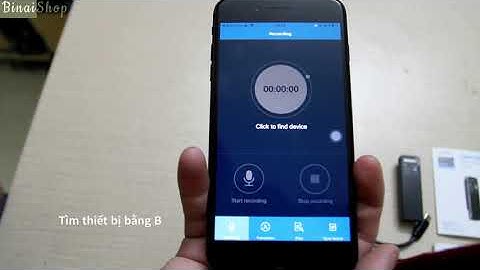Ẩn nội dung tin nhắn trên màn hình khóa Samsung là thủ thuật góp phần giúp sự riêng tư của các Samfan được đảm bảo trong suốt thời gian trải nghiệm. Thủ thuật này không khó thực hiện, nhưng vẫn làm nhiều người dùng cảm thấy bối rối khi cần đến. Tin nhắn là dữ liệu chứa nhiều thông tin mang tính cá nhân và riêng tư của người dùng smartphone. Vì vậy, không ai muốn những thông tin này lọt vào tầm mắt tò mò và dòm ngó của người khác.  Mặc dù hiện nay, hầu hết người dùng đều khóa màn hình dế yêu bằng một phương thức bảo mật phù hợp. Tuy nhiên, khi có tin nhắn đến, màn hình smartphone vẫn sáng lên. Đồng thời, một phần tin nhắn vẫn được hiển thị trên màn hình khóa. Trong nhiều trường hợp, người khác vẫn có thể đọc được nội dung tin nhắn này, dù không cần phải mở thiết bị. Do đó, ẩn nội dung tin nhắn trên Android nói chung và Samsung nói riêng, luôn được coi là một thủ thuật hữu ích với mọi người dùng. Ẩn nội dung tin nhắn trên Samsung là một thủ thuật không khó. Về cơ bản, cách thực hiện của thủ thuật này trên những chiếc smartphone của nhà Sam, cũng tương tự như trên một số dòng Android khác. Bạn có thể áp dụng 1 trong 2 cách sau đây: »» Cách 1:Để ẩn nội dung của một tin nhắn bình thường trên smartphone Samsung, bạn cần: ✤ Bước 1: Bạn vào ứng dụng Tin nhắn trên Samsung. Tiếp theo, bạn nhấn vào biểu tượng dấu 3 chấm trên góc phải màn hình. ✤ Bước 2: Bạn chọn Cài đặt => Thông báo. Bạn kéo xuống dưới, chọn mục Cài đặt thông báo trong ứng dụng.  ✤ Bước 3: Tại mục “Trên màn hình khóa” bạn chọn “Không hiện thông báo nào” là được. Khi tính năng này được tắt bỏ. Bản xem trước của tin nhắn mới trên màn hình khóa và trong pop-up sẽ không được hiển thị. Nếu dùng 2 SIM, bạn nên tắt bỏ mục này cho cả 2 SIM hoặc chỉ 1 SIM, tùy theo nhu cầu.  \=> Thủ thuật này chỉ áp dụng cho những tin nhắn được gửi qua ứng dụng nhắn tin mặc định trên máy. Vì vậy, các tin nhắn từ các ứng dụng khác Messenger hoặc Zalo vẫn được hiển thị trên màn hình khóa như bình thường. \=> Tham khảo thêm: Chia sẻ cách xử lí lỗi không hiển thị danh bạ trên Android »» Cách 2:Nếu bạn muốn ẩn nội dung của mọi tin nhắn trên Samsung. Bạn có thể áp dụng cách ẩn tin trên màn hình khóa sau đây: ✤ Bước 1: Bạn vào ứng dụng Cài đặt trên Samsung. Sau đó, bạn chọn mục Màn hình khóa. ✤ Bước 2: Bạn kéo xuống dưới, chọn mục Thông báo. ✤ Bước 3: Tại đây, bạn chỉ cần kích hoạt mục “Ẩn nội dung” là xong.  \=> Sau khi áp dụng thủ thuật này, mọi thông báo từ tin nhắn và các ứng dụng khác trên Samsung đều không được hiển thị trên màn hình khóa. Nếu bạn muốn sự riêng tư được đảm bảo tối ưu. Đây chính là thủ thuật mà bạn nên áp dụng. Dù áp dụng cách nào trong 2 cách ẩn nội dung tin nhắn trên màn hình khóa Samsung mà Netcentervn kể trên. Bạn vẫn chỉ cần bỏ ra chưa đầy 1 phút để tiến hành. Bạn lưu ý cách thực hiện của thủ thuật sẽ có thể khác nhau giữa từng dòng máy, từng phiên bản Android. Vì thế, nếu gặp khó khăn trong thời gian thực hiện. Bạn đừng quên bình luận bên dưới. Mình sẽ hỗ trợ bạn nhanh chóng và tận tình trong khả năng có thể!
Chào các bạn! Mình là admin Netcentervn Blog, mình là người yêu thích công nghệ nên mình sẽ chia sẻ đến bạn thông tin công nghệ, thủ thuật điện thoại hay nhất do mình tổng hợp. Hi vọng những thông tin này sẽ hữu ích cho bạn! Bạn khó chịu khi bị người khác nhìn lén tin nhắn messenger trên màn hình khóa. Xem ngay cách ẩn nội dung tin nhắn Messenger trên Samsung đơn giản sau đây. Messenger là một ứng dụng phổ biến, quen thuộc với hầu hết người dùng smartphone trong thời đại hiện nay. Với nhiều người, ứng dụng này thậm chí còn được sử dụng thường xuyên hơn so với ứng dụng nhắn tin truyền thống. Do vậy, phải làm sao để nội dung tin nhắn từ Messenger được bảo mật khỏi những con mắt tò mò xung quanh, cũng là vấn đề được các tín đồ công nghệ đặc biệt quan tâm.  Hiểu được điều đó, với những thông tin dưới đây. FASTCARE sẽ hướng dẫn cho bạn cách ẩn nội dung tin nhắn Messenger trên Samsung. Một thủ thuật giúp bạn bảo đảm sự riêng tư cho chính bản thân mình.  \=> Có thể bạn quan tâm: Tại sao điện thoại Samsung sạc pin lâu đầy Cách ẩn nội dung tin nhắn Messenger trên Samsung đơn giảnBình thường, khi có tin nhắn từ ứng dụng Messenger. Màn hình điện thoại Samsung sẽ sáng lên, nội dung tin nhắn cũng được hiển thị trên màn hình khóa. Vì thế, dù bạn đã khóa dế yêu, nhưng chỉ cần người khác nhìn vào màn hình của máy khi có tin nhắn đến hoặc cố tình bật sáng màn hình, họ sẽ đọc được những tin nhắn này của bạn. Điều này vừa ảnh hưởng nghiêm trọng đến quyền riêng tư, vừa có thể làm nảy sinh những rắc rối không cần thiết.  Do đó, nếu bạn muốn ẩn nội dung Messenger trên Samsung. Bạn nên áp dụng những giải pháp sau: Cách 1:Để ẩn nội dung tin nhắn của riêng ứng dụng Messenger, bạn chỉ cần: ✤ Vào Cài đặt => Thông báo. ✤ Bạn tìm đến ứng dụng Messenger và tắt bỏ công tắc bên cạnh ứng dụng này là được. Bạn lưu ý sau khi áp dụng thủ thuật này, ứng dụng Messenger sẽ không còn thông báo tin nhắn cho bạn. Vì vậy, để biết có tin nhắn mới, bạn sẽ phải vào trực tiếp ứng dụng để kiểm tra.  Cách 2:Nếu đơn thuần không muốn tin nhắn từ ứng dụng Messenger và các ứng dụng tin nhắn khác được hiển thị trên màn hình khóa, bạn nên: ✤ Vào Cài đặt => Màn hình khóa. ✤ Nếu muốn thông báo không hiển thị trên màn hình khóa, bạn tắt bỏ mục Thông báo. Nếu muốn vẫn có thông báo trên màn hình khóa, nhưng nội dung cụ thể của thông báo này đã được ẩn đi, bạn nhấn vào mục Thông báo và kích hoạt mục “Ẩn nội dung”. Bạn lưu ý cách này sẽ ẩn nội dung của mọi thông báo trên điện thoại, chứ không chỉ tin nhắn từ Messenger.  Trên đây là 2 cách ẩn nội dung tin nhắn Messenger trên Samsung. Cách thực hiện cụ thể đôi khi sẽ có sự khác nhau giữa từng dòng máy. Do vậy, để được hướng dẫn chi tiết hơn. Bạn đừng quên bình luận bên dưới bài viết vấn đề mình đang băn khoăn nhé. |